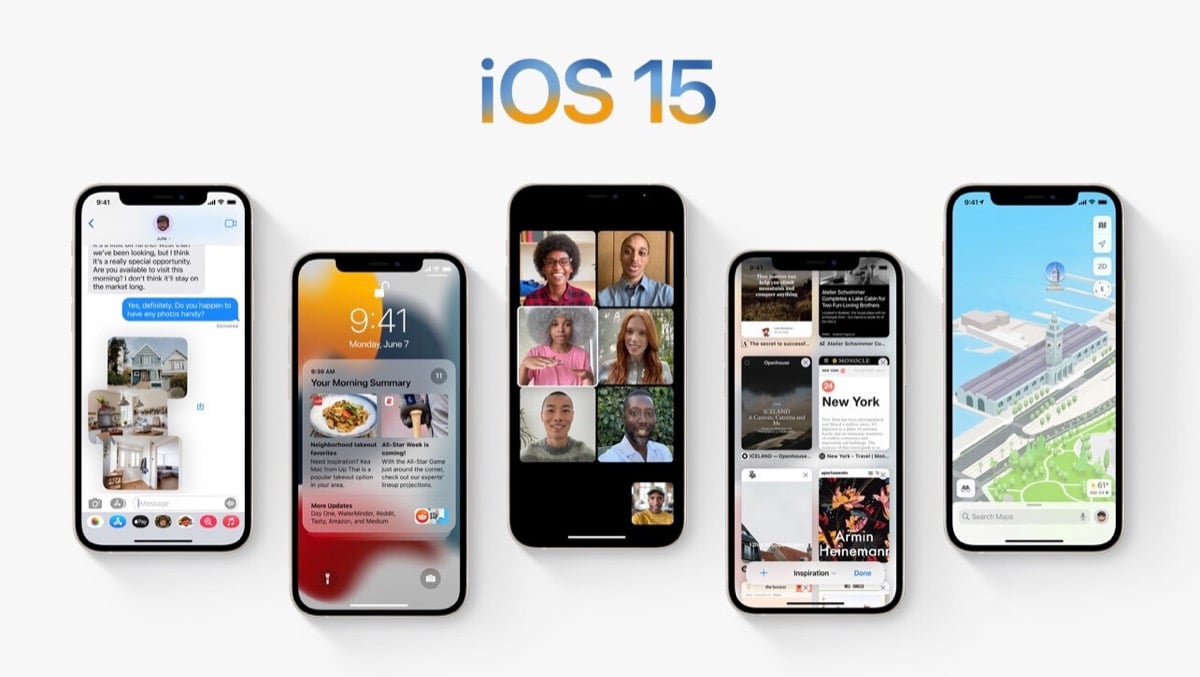
On pourrait dire que c'est l'une des grandes améliorations ajoutées au système d'exploitation iOS 15, qui est encore au format bêta au moment où nous écrivons cet article. Ce système de traduction qui implémente nativement le système d'exploitation offre à l'utilisateur la simplicité d'utilisation et la possibilité de traduire tout le texte que l'on peut sélectionner à l'écran de notre iPhone.
On peut dire que cette fonction permet de manière simple d'effectuer une traduction de presque n'importe quel texte qui apparaît à l'écran et on peut même se concentrer avec l'appareil photo et traduire, prendre des captures d'écran ou des photos pour traduire le texte que nous voulons.
iOS 15 vous permet de traduire presque n'importe quel texte à l'écran
Et on dit qu'il permet de traduire à peu près n'importe quel texte car dans certains cas comme Par exemple, dans certains jeux ou applications, ce mode de traduction peut ne pas bien fonctionner du tout. Même s'il est vrai qu'il échoue peu et qu'il s'améliorera sûrement avec les versions suivantes du système d'exploitation iOS 15.
Traduire un texte simplement nous devons le sélectionner à l'écran comme si nous le faisions pour copier et coller, à ce stade, la fonction de traduction apparaîtra et si nous le faisons pour la première fois, nous verrons un avertissement indiquant que le texte sélectionné sera envoyé à Apple pour traduction. Une fois que nous aurons accepté la notification, nous pourrons même changer la langue de la traduction en téléchargeant la langue souhaitée. Il ne nous reste plus qu'à traduire le texte que nous avons sélectionné.
Téléchargez le pack de langue et traduisez alors l'utilisation de cette méthode de traduction est nécessaire la première fois. A posteriori, même avec l'appareil photo de notre iPhone, il suffit de pointer le texte dont nous pouvons traduire le contenu. Lorsque vous avez bien focalisé le texte, vous verrez que les coins marqués apparaissent et une icône en bas à droite qui en appuyant sur le texte est capturée montrant le menu de traduction. Cette méthode de traduction semble vraiment simple, rapide et intéressante pour tout le monde.
